打开电脑盖声音变小怎么办?如何调整?
21
2025-03-11
在如今数字化的信息时代,电脑已成为我们工作和生活中不可或缺的工具。但当电脑突然弹出英语黑屏,并伴有各种异常信息时,这无疑会给用户带来极大的困扰和不便。不用担心,本文将为你详细解读电脑弹英语黑屏的常见原因与解决方法,帮助你迅速恢复电脑的正常使用。
在开始解决问题之前,先了解问题产生的可能原因是非常有必要的。电脑弹出英语黑屏可能由以下几个原因导致:
1.系统故障:操作系统文件损坏或系统更新出现问题都可能导致黑屏。
2.驱动程序问题:显卡驱动或其他硬件驱动程序更新失败或损坏。
3.硬件故障:包括但不限于内存条、硬盘、显卡等硬件损坏。
4.病毒或恶意软件攻击:病毒、木马或恶意软件感染电脑系统。
5.系统设置不当:如电源管理设置不当导致电脑进入节能模式。

了解了电脑弹英语黑屏的可能原因后,可以采取以下措施对问题进行快速诊断和修复:
1.安全模式启动
安全模式是Windows系统的一种特殊模式,它仅加载最基本的设备驱动和服务。当电脑出现黑屏时,尝试在安全模式下启动,查看是否能排除问题:
重启电脑,并在启动过程中不断按F8键(不同品牌电脑可能会有所不同);
在出现的高级启动菜单中选择“安全模式”;
如果在安全模式下电脑正常工作,则问题可能与最近更新的驱动程序或安装的软件有关。
2.系统还原
如果能在安全模式下操作,可以尝试进行系统还原:
在“开始”菜单中搜索“创建还原点”,打开系统属性对话框;
选择“系统还原”并遵循向导完成系统还原操作;
系统会恢复到一个先前的状态,以此来解决可能导致黑屏的问题。
3.检查硬件
硬件故障是导致电脑黑屏的常见原因之一。检查以下硬件是否正常工作:
内存条:尝试拔下内存条,使用橡皮擦清洁金手指部分后再重新插入;
硬盘:使用系统自带的磁盘检查工具检查硬盘健康状态;
显卡:如果可能,尝试拔出显卡并重新插入,确保显卡连接稳固。
4.杀毒和清理恶意软件
使用安全软件进行全面扫描,查杀可能存在的病毒或木马;
利用反恶意软件工具清理可能存在的恶意软件。
5.恢复系统设置
如果怀疑是系统设置不当导致的问题,可以尝试修改电源管理设置:
在“控制面板”中找到“电源选项”并进入;
点击“选择电源按钮的功能”,启用或修改相关设置。
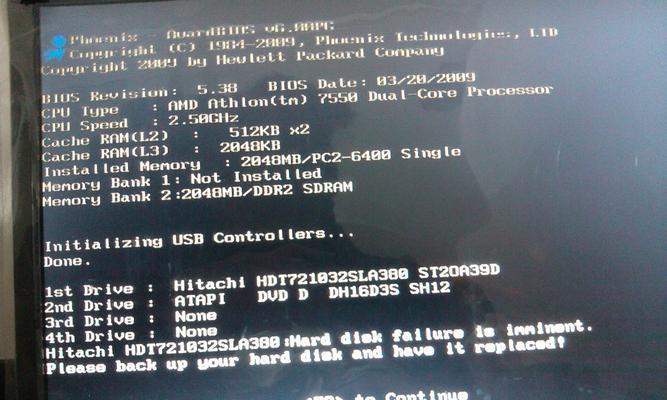
为了防止类似问题再次发生,你可以采取以下预防措施:
1.定期更新操作系统和驱动程序,避免版本过时;
2.定期运行杀毒软件,保持电脑的清洁与安全;
3.定期检查硬件状态,及时发现并解决问题;
4.进行系统备份,一旦出现严重故障可以快速恢复。
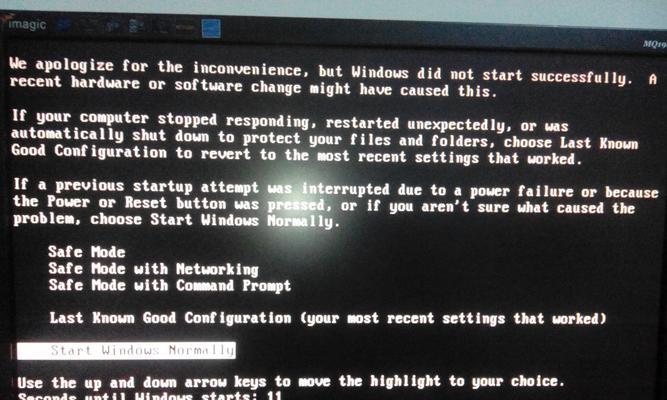
为了更深入地了解这个问题,请考虑以下几点:
系统日志分析:查看事件查看器中的系统日志,分析在黑屏发生时系统是否有相关的错误提示。
硬件诊断工具:使用硬件制造商提供的诊断工具检查硬件问题。
专业帮助:如果以上步骤都无法解决问题,可能需要向专业技术支持求助。
电脑弹英语黑屏虽然看似棘手,但只要冷静处理,按部就班地尝试各种方法,一般都能找到问题根源并解决。请记得,防范胜于治疗,定期维护和检查电脑,是避免这种问题发生的最佳方式。通过以上提供的解决方案,你应该能迅速恢复电脑的正常运行,并且也能有效预防未来可能出现的类似问题。
版权声明:本文内容由互联网用户自发贡献,该文观点仅代表作者本人。本站仅提供信息存储空间服务,不拥有所有权,不承担相关法律责任。如发现本站有涉嫌抄袭侵权/违法违规的内容, 请发送邮件至 3561739510@qq.com 举报,一经查实,本站将立刻删除。